Τοποθέτηση φωτογραφικού χαρτιού
-
Προετοιμάστε το χαρτί.
Ευθυγραμμίστε τις άκρες του χαρτιού. Εάν το χαρτί έχει τσαλακωθεί, ισιώστε το.
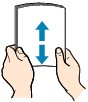
 Σημείωση
Σημείωση-
Ευθυγραμμίστε καλά τα άκρα του χαρτιού πριν να το τοποθετήσετε. Αν τοποθετήσετε το χαρτί χωρίς να ευθυγραμμίσετε τα άκρα, μπορεί να μπλοκάρει μέσα στον εκτυπωτή.
-
Εάν το χαρτί έχει τσαλακωθεί, κρατήστε τα τσαλακωμένα άκρα και γυρίστε τα απαλά προς την αντίθετη κατεύθυνση μέχρι να ισιώσει πλήρως το χαρτί.
Για λεπτομέρειες σχετικά με το ίσιωμα τσαλακωμένου χαρτιού, ανατρέξτε στον Έλεγχο 3 στο Το χαρτί είναι μουτζουρωμένο / Η εκτυπωμένη επιφάνεια είναι γρατσουνισμένη/Κηλίδες μελάνης/Κυρτωμένο χαρτί.
-
Όταν χρησιμοποιείτε το Photo Paper Plus Semi-gloss SG-201, ακόμα κι αν το χαρτί είναι τσαλακωμένο, τοποθετήστε ένα φύλλο χαρτιού κάθε φορά χωρίς να το ισιώσετε. Εάν ξεδιπλώσετε το χαρτί για να το ισιώσετε, μπορεί να προκληθούν τσακίσματα στην επιφάνεια του χαρτιού και να χειροτερεύσει η ποιότητα της εκτύπωσης.
-
-
Ανοίξτε το μπροστινό κάλυμμα (A) προσεκτικά.
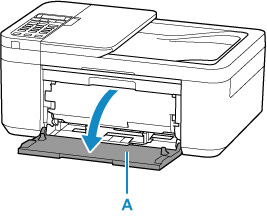
-
Σύρετε τον δεξιό οδηγό χαρτιού (B) για να ανοίξετε και τους δύο οδηγούς χαρτιού.
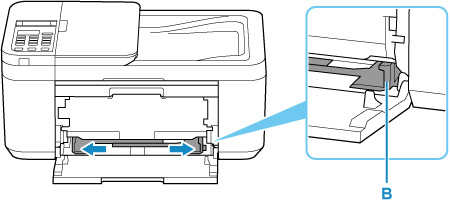
-
Τοποθετήστε τη στοίβα χαρτιού με κατακόρυφο προσανατολισμό με την ΠΛΕΥΡΑ ΕΚΤΥΠΩΣΗΣ ΣΤΡΑΜΜΕΝΗ ΠΡΟΣ ΤΑ ΚΑΤΩ στο κέντρο της μπροστινής θήκης.
Τοποθετήστε το μπροστινό άκρο της στοίβας χαρτιού μέχρι να ακούσετε έναν ήχο.
Όταν τοποθετείτε τη στοίβα χαρτιών, η οθόνη εγγραφής των πληροφοριών χαρτιού εμφανίζεται στην οθόνη LCD.
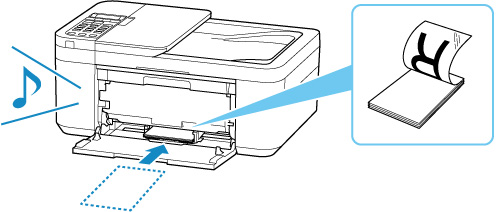
 Σημαντικό
Σημαντικό-
Να τοποθετείτε πάντα το χαρτί με κατακόρυφο προσανατολισμό (C). Εάν τοποθετήσετε το χαρτί με οριζόντιο προσανατολισμό (D) μπορεί να προκληθεί εμπλοκή.
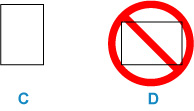
-
-
Σύρετε τον δεξί οδηγό χαρτιού για να ευθυγραμμίσετε τους οδηγούς χαρτιού και με τις δύο πλευρές της στοίβας χαρτιού.
Μην ασκείτε υπερβολική δύναμη για να σύρετε τους οδηγούς χαρτιού ώστε να εφάπτονται με το χαρτί. Το χαρτί ενδέχεται να μην τροφοδοτηθεί σωστά.
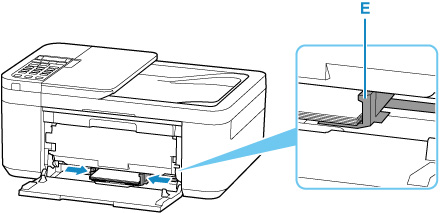
 Σημείωση
Σημείωση-
Φροντίστε το ύψος της στοίβας χαρτιού να μην υπερβαίνει τις γλωσσίδες (E) των οδηγών χαρτιού.
-
-
Ανοίξτε τη θήκη εξόδου χαρτιού (F).
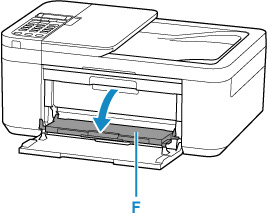
-
Τραβήξτε υποστήριξη εξόδου χαρτιού (G) και ανοίξτε την προέκταση θήκης εξόδου (H).
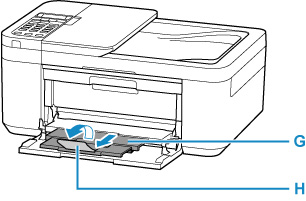
-
Πατήστε το κουμπί OK.

-
Χρησιμοποιήστε το κουμπί

 για να επιλέξετε το μέγεθος του χαρτιού που έχετε τοποθετήσει στη μπροστινή θήκη και, στη συνέχεια, πατήστε το κουμπί OK.
για να επιλέξετε το μέγεθος του χαρτιού που έχετε τοποθετήσει στη μπροστινή θήκη και, στη συνέχεια, πατήστε το κουμπί OK.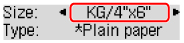
 Σημείωση
Σημείωση-
Το σύμβολο
 (αστερίσκος) στην οθόνη LCD υποδεικνύει την τρέχουσα ρύθμιση.
(αστερίσκος) στην οθόνη LCD υποδεικνύει την τρέχουσα ρύθμιση.
-
-
Χρησιμοποιήστε το κουμπί

 για να επιλέξετε τον τύπο του χαρτιού που έχετε τοποθετήσει στη μπροστινή θήκη και έπειτα πατήστε το κουμπί OK.
για να επιλέξετε τον τύπο του χαρτιού που έχετε τοποθετήσει στη μπροστινή θήκη και έπειτα πατήστε το κουμπί OK.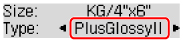
Για να καταχωρήσετε τις πληροφορίες χαρτιού, ακολουθήστε τις οδηγίες στα μηνύματα που θα εμφανιστούν.
 Σημείωση
Σημείωση
-
Υπάρχουν διάφοροι τύποι χαρτιού, όπως χαρτί με ειδική επικάλυψη στην επιφάνειά του για την εκτύπωση φωτογραφιών με τη βέλτιστη ποιότητα και χαρτί κατάλληλο για έγγραφα. Κάθε τύπος μέσου έχει συγκεκριμένες προκαθορισμένες ρυθμίσεις (η ποσότητα μελάνης που χρησιμοποιείται και ψεκάζεται, η απόσταση από τα ακροφύσια κ.λπ.), ώστε να μπορείτε να εκτυπώνετε σε αυτόν τον τύπο χαρτιού πετυχαίνοντας τη βέλτιστη ποιότητα εικόνας. Οι εσφαλμένες ρυθμίσεις χαρτιού μπορούν να οδηγήσουν σε κακή ποιότητα χρωμάτων κατά την εκτύπωση ή γρατσουνιές στην εκτυπωμένη επιφάνεια. Εάν παρατηρήσετε ότι τα χρώματα είναι θαμπά ή ανομοιόμορφα, αυξήστε τη ρύθμιση της ποιότητας εκτύπωσης και δοκιμάστε να εκτυπώσετε ξανά.
-
Για να αποφεύγονται οι λανθασμένες εκτυπώσεις, αυτός ο εκτυπωτής διαθέτει μια λειτουργία με την οποία διαπιστώνει εάν οι πληροφορίες που έχουν οριστεί για το τοποθετημένο χαρτί συμφωνούν με τις ρυθμίσεις χαρτιού. Πριν από την εκτύπωση, διαμορφώστε τις ρυθμίσεις χαρτιού σύμφωνα με τις πληροφορίες χαρτιού. Όταν αυτή η λειτουργία είναι ενεργοποιημένη, εμφανίζεται ένα μήνυμα σφάλματος εάν οι ρυθμίσεις χαρτιού δεν ταιριάζουν, ώστε να μην προχωρήσετε σε λανθασμένη εκτύπωση. Εάν εμφανίζεται κάποιο μήνυμα σφάλματος στην οθόνη, ελέγξτε και διορθώστε τις ρυθμίσεις χαρτιού.


